USB TOYOTA PROACE VERSO EV 2021 Instruksjoner for bruk (in Norwegian)
[x] Cancel search | Manufacturer: TOYOTA, Model Year: 2021, Model line: PROACE VERSO EV, Model: TOYOTA PROACE VERSO EV 2021Pages: 360, PDF Size: 68.91 MB
Page 304 of 360
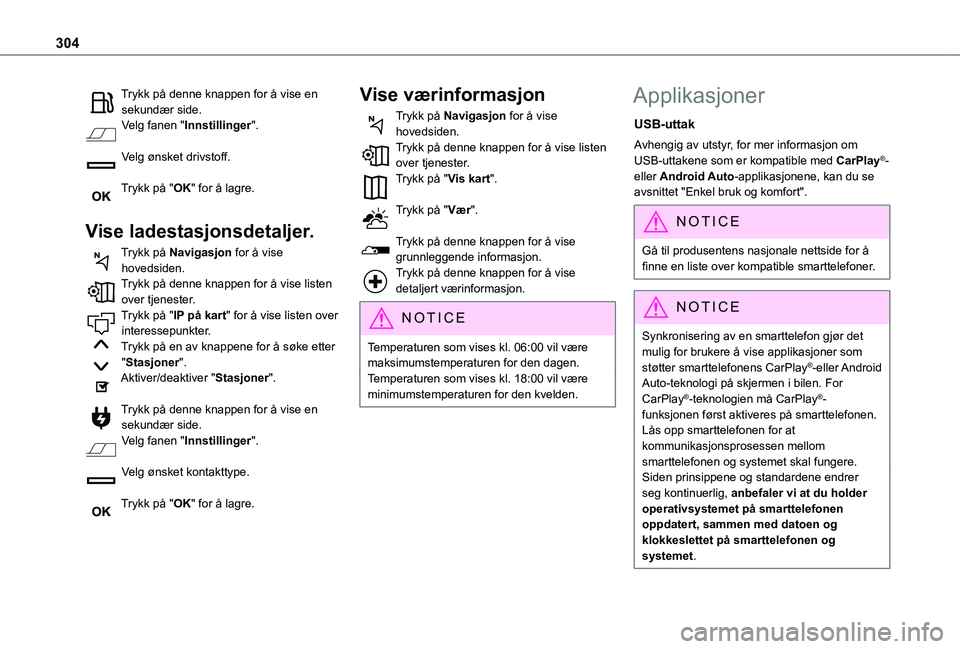
304
Trykk på denne knappen for å vise en sekundær side.Velg fanen "Innstillinger".
Velg ønsket drivstoff.
Trykk på "OK" for å lagre.
Vise ladestasjonsdetaljer.
Trykk på Navigasjon for å vise hovedsiden.Trykk på denne knappen for å vise listen over tjenester.Trykk på "IP på kart" for å vise listen over interessepunkter.Trykk på en av knappene for å søke etter "Stasjoner".Aktiver/deaktiver "Stasjoner".
Trykk på denne knappen for å vise en sekundær side.Velg fanen "Innstillinger".
Velg ønsket kontakttype.
Trykk på "OK" for å lagre.
Vise værinformasjon
Trykk på Navigasjon for å vise hovedsiden.Trykk på denne knappen for å vise listen over tjenester.Trykk på "Vis kart".
Trykk på "Vær".
Trykk på denne knappen for å vise grunnleggende informasjon.Trykk på denne knappen for å vise detaljert værinformasjon.
NOTIC E
Temperaturen som vises kl. 06:00 vil være maksimumstemperaturen for den dagen.Temperaturen som vises kl. 18:00 vil være minimumstemperaturen for den kvelden.
Applikasjoner
USB-uttak
Avhengig av utstyr, for mer informasjon om USB-uttakene som er kompatible med CarPlay®- eller Android Auto-applikasjonene, kan du se avsnittet "Enkel bruk og komfort".
NOTIC E
Gå til produsentens nasjonale nettside for å finne en liste over kompatible smarttelefoner.
NOTIC E
Synkronisering av en smarttelefon gjør det mulig for brukere å vise applikasjoner som støtter smarttelefonens CarPlay®-eller Android Auto-teknologi på skjermen i bilen. For CarPlay®-teknologien må CarPlay®-funksjonen først aktiveres på smarttelefonen.Lås opp smarttelefonen for at kommunikasjonsprosessen mellom smarttelefonen og systemet skal fungere.Siden prinsippene og standardene endrer seg kontinuerlig, anbefaler vi at du holder operativsystemet på smarttelefonen oppdatert, sammen med datoen og klokkeslettet på smarttelefonen og
systemet.
Page 305 of 360
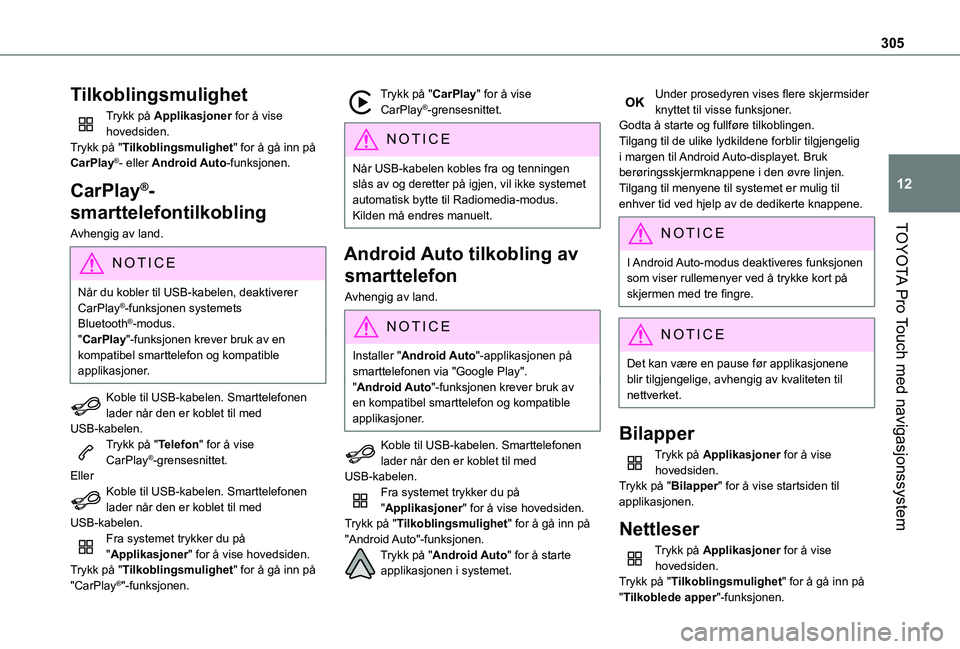
305
TOYOTA Pro Touch med navigasjonssystem
12
Tilkoblingsmulighet
Trykk på Applikasjoner for å vise hovedsiden.Trykk på "Tilkoblingsmulighet" for å gå inn på CarPlay®- eller Android Auto-funksjonen.
CarPlay®-
smarttelefontilkobling
Avhengig av land.
NOTIC E
Når du kobler til USB-kabelen, deaktiverer CarPlay®-funksjonen systemets Bluetooth®-modus."CarPlay"-funksjonen krever bruk av en kompatibel smarttelefon og kompatible applikasjoner.
Koble til USB-kabelen. Smarttelefonen lader når den er koblet til med USB-kabelen.Trykk på "Telefon" for å vise CarPlay®-grensesnittet.EllerKoble til USB-kabelen. Smarttelefonen lader når den er koblet til med USB-kabelen.Fra systemet trykker du på "Applikasjoner" for å vise hovedsiden.Trykk på "Tilkoblingsmulighet" for å gå inn på "CarPlay®"-funksjonen.
Trykk på "CarPlay" for å vise CarPlay®-grensesnittet.
NOTIC E
Når USB-kabelen kobles fra og tenningen slås av og deretter på igjen, vil ikke systemet automatisk bytte til Radiomedia-modus. Kilden må endres manuelt.
Android Auto tilkobling av
smarttelefon
Avhengig av land.
NOTIC E
Installer "Android Auto"-applikasjonen på smarttelefonen via "Google Play"."Android Auto"-funksjonen krever bruk av en kompatibel smarttelefon og kompatible applikasjoner.
Koble til USB-kabelen. Smarttelefonen lader når den er koblet til med USB-kabelen.Fra systemet trykker du på "Applikasjoner" for å vise hovedsiden.Trykk på "Tilkoblingsmulighet" for å gå inn på "Android Auto"-funksjonen.
Trykk på "Android Auto" for å starte applikasjonen i systemet.
Under prosedyren vises flere skjermsider knyttet til visse funksjoner.Godta å starte og fullføre tilkoblingen.Tilgang til de ulike lydkildene forblir tilgjengelig i margen til Android Auto-displayet. Bruk berøringsskjermknappene i den øvre linjen.Tilgang til menyene til systemet er mulig til enhver tid ved hjelp av de dedikerte knappene.
NOTIC E
I Android Auto-modus deaktiveres funksjonen som viser rullemenyer ved å trykke kort på skjermen med tre fingre.
NOTIC E
Det kan være en pause før applikasjonene blir tilgjengelige, avhengig av kvaliteten til nettverket.
Bilapper
Trykk på Applikasjoner for å vise hovedsiden.Trykk på "Bilapper" for å vise startsiden til applikasjonen.
Nettleser
Trykk på Applikasjoner for å vise hovedsiden.Trykk på "Tilkoblingsmulighet" for å gå inn på "Tilkoblede apper"-funksjonen.
Page 308 of 360
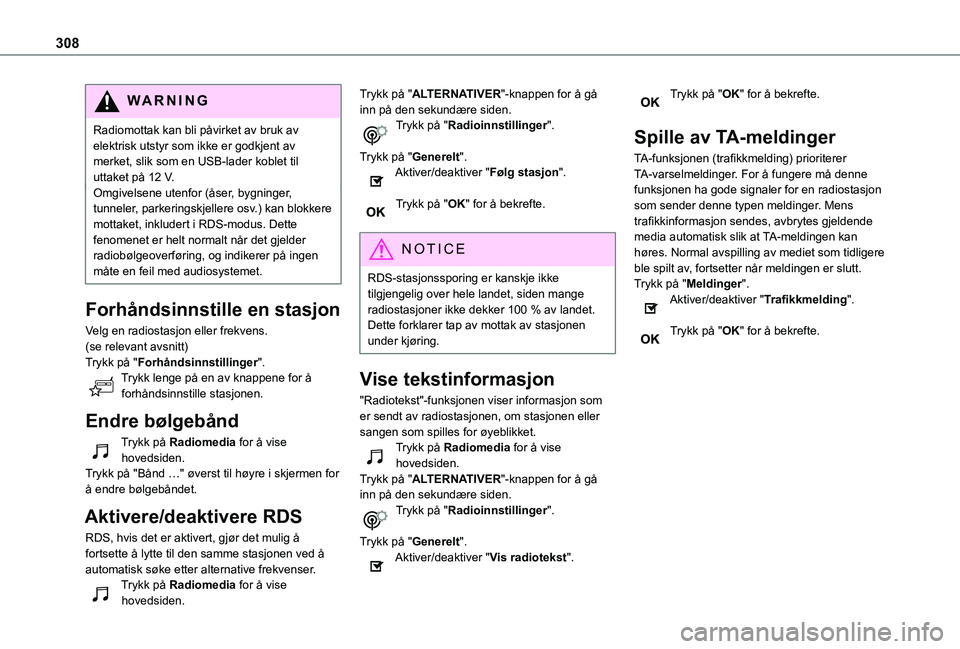
308
WARNI NG
Radiomottak kan bli påvirket av bruk av elektrisk utstyr som ikke er godkjent av merket, slik som en USB-lader koblet til uttaket på 12 V.Omgivelsene utenfor (åser, bygninger, tunneler, parkeringskjellere osv.) kan blokkere mottaket, inkludert i RDS-modus. Dette fenomenet er helt normalt når det gjelder radiobølgeoverføring, og indikerer på ingen måte en feil med audiosystemet.
Forhåndsinnstille en stasjon
Velg en radiostasjon eller frekvens.(se relevant avsnitt)Trykk på "Forhåndsinnstillinger".Trykk lenge på en av knappene for å forhåndsinnstille stasjonen.
Endre bølgebånd
Trykk på Radiomedia for å vise
hovedsiden.Trykk på "Bånd …" øverst til høyre i skjermen for å endre bølgebåndet.
Aktivere/deaktivere RDS
RDS, hvis det er aktivert, gjør det mulig å fortsette å lytte til den samme stasjonen ved å automatisk søke etter alternative frekvenser.Trykk på Radiomedia for å vise
hovedsiden.
Trykk på "ALTERNATIVER"-knappen for å gå inn på den sekundære siden.Trykk på "Radioinnstillinger".
Trykk på "Generelt".Aktiver/deaktiver "Følg stasjon".
Trykk på "OK" for å bekrefte.
NOTIC E
RDS-stasjonssporing er kanskje ikke tilgjengelig over hele landet, siden mange radiostasjoner ikke dekker 100 % av landet. Dette forklarer tap av mottak av stasjonen under kjøring.
Vise tekstinformasjon
"Radiotekst"-funksjonen viser informasjon som er sendt av radiostasjonen, om stasjonen eller sangen som spilles for øyeblikket.Trykk på Radiomedia for å vise hovedsiden.Trykk på "ALTERNATIVER"-knappen for å gå inn på den sekundære siden.Trykk på "Radioinnstillinger".
Trykk på "Generelt".Aktiver/deaktiver "Vis radiotekst".
Trykk på "OK" for å bekrefte.
Spille av TA-meldinger
TA-funksjonen (trafikkmelding) prioriterer TA-varselmeldinger. For å fungere må denne funksjonen ha gode signaler for en radiostasjon som sender denne typen meldinger. Mens trafikkinformasjon sendes, avbrytes gjeldende media automatisk slik at TA-meldingen kan høres. Normal avspilling av mediet som tidligere ble spilt av, fortsetter når meldingen er slutt.Trykk på "Meldinger".Aktiver/deaktiver "Trafikkmelding".
Trykk på "OK" for å bekrefte.
Page 309 of 360

309
TOYOTA Pro Touch med navigasjonssystem
12
DAB-radio (Digital Audio
Broadcasting)
Bakkebundet digitalradio
Bakkebundet digitalradio
Digitalradio gir høyere lydkvalitet.De ulike "multipleksene/ensemblene" gir et valg av radiostasjoner som er organisert i alfabetisk rekkefølge.Trykk på Radiomedia for å vise hovedsiden.Trykk på "Bånd …" øverst til høyre i skjermen for å vise "DAB"-bølgebåndet.
FM-DAB-sporing
"DAB" dekker ikke 100 % av territoriet.Når det digitale radiosignalet er dårlig, gjør "FM-DAB automatisk oppfølging" det mulig å fortsette å lytte til den samme radiostasjonen ved å automatisk bytte til tilsvarende analoge FM-stasjon (hvis den finnes).
Trykk på Radiomedia for å vise hovedsiden.Trykk på "ALTERNATIVER"-knappen for å gå inn på den sekundære siden.Trykk på "Radioinnstillinger".
Trykk på "Generelt".Aktiver/deaktiver "FM-DAB-oppfølging".
Aktiver/deaktiver "Følg stasjon".
Trykk på "OK".
NOTIC E
Hvis "FM-DAB automatisk sporing" er aktivert, kan det være en tidsforskyvning på noen få sekunder når systemet bytter til analog
"FM"-radio, og i noen tilfeller en endring i volumet.Når den digitale lydkvaliteten gjenopprettes, bytter systemet automatisk tilbake til "DAB".
WARNI NG
Hvis "DAB"-stasjonen som lyttes til, ikke er tilgjengelig på "FM" ("FM-DAB"-alternativet er nedtonet), eller "FM-DAB automatisk sporing" ikke er aktivert, vil lyden forsvinne når det digitale signalet er for svakt.
Media
USB -port
Sett USB-minnepinnen inn i USB-porten eller koble USB-enheten til USB-porten ved hjelp av egnet kabel (følger ikke med).
WARNI NG
Unngå å bruke en USB-hub for å beskytte systemet.
Systemet bygger spillelister (i midlertidig minne); dette kan ta fra noen sekunder til flere minutter ved første tilkobling.Reduser antallet filer som ikke er musikkfiler og antall mapper for å redusere ventetiden.Spillelister oppdateres når tenningen slås av eller en USB-minnepinne blir koblet til. Audiosystemet lagrer disse listene, som deretter vil laste raskere hvis de ikke blir endret.
Velge kilden
Trykk på Radiomedia for å vise hovedsiden.Trykk på "KILDER".Velg kilden.
Page 310 of 360
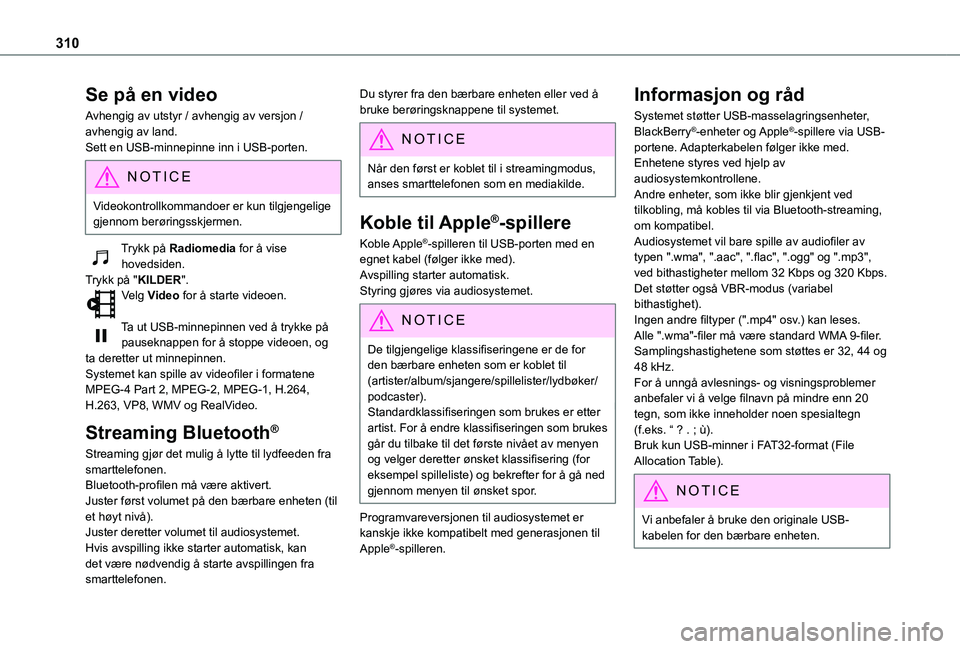
310
Se på en video
Avhengig av utstyr / avhengig av versjon /avhengig av land.Sett en USB-minnepinne inn i USB-porten.
NOTIC E
Videokontrollkommandoer er kun tilgjengelige gjennom berøringsskjermen.
Trykk på Radiomedia for å vise hovedsiden.Trykk på "KILDER".Velg Video for å starte videoen.
Ta ut USB-minnepinnen ved å trykke på pauseknappen for å stoppe videoen, og ta deretter ut minnepinnen.Systemet kan spille av videofiler i formatene MPEG-4 Part 2, MPEG-2, MPEG-1, H.264, H.263, VP8, WMV og RealVideo.
Streaming Bluetooth®
Streaming gjør det mulig å lytte til lydfeeden fra smarttelefonen.Bluetooth-profilen må være aktivert.Juster først volumet på den bærbare enheten (til et høyt nivå).Juster deretter volumet til audiosystemet.Hvis avspilling ikke starter automatisk, kan det være nødvendig å starte avspillingen fra smarttelefonen.
Du styrer fra den bærbare enheten eller ved å bruke berøringsknappene til systemet.
NOTIC E
Når den først er koblet til i streamingmodus, anses smarttelefonen som en mediakilde.
Koble til Apple®-spillere
Koble Apple®-spilleren til USB-porten med en
egnet kabel (følger ikke med).Avspilling starter automatisk.Styring gjøres via audiosystemet.
NOTIC E
De tilgjengelige klassifiseringene er de for den bærbare enheten som er koblet til (artister/album/sjangere/spillelister/lydbøker/podcaster).Standardklassifiseringen som brukes er etter artist. For å endre klassifiseringen som brukes går du tilbake til det første nivået av menyen og velger deretter ønsket klassifisering (for eksempel spilleliste) og bekrefter for å gå ned gjennom menyen til ønsket spor.
Programvareversjonen til audiosystemet er kanskje ikke kompatibelt med generasjonen til
Apple®-spilleren.
Informasjon og råd
Systemet støtter USB-masselagringsenheter, BlackBerry®-enheter og Apple®-spillere via USB-portene. Adapterkabelen følger ikke med.Enhetene styres ved hjelp av audiosystemkontrollene.Andre enheter, som ikke blir gjenkjent ved tilkobling, må kobles til via Bluetooth-streaming, om kompatibel.Audiosystemet vil bare spille av audiofiler av typen ".wma", ".aac", ".flac", ".ogg" og ".mp3", ved bithastigheter mellom 32 Kbps og 320 Kbps.Det støtter også VBR-modus (variabel bithastighet).Ingen andre filtyper (".mp4" osv.) kan leses.Alle ".wma"-filer må være standard WMA 9-filer.Samplingshastighetene som støttes er 32, 44 og 48 kHz.For å unngå avlesnings- og visningsproblemer anbefaler vi å velge filnavn på mindre enn 20 tegn, som ikke inneholder noen spesialtegn (f.eks. “ ? . ; ù).
Bruk kun USB-minner i FAT32-format (File Allocation Table).
NOTIC E
Vi anbefaler å bruke den originale USB-kabelen for den bærbare enheten.
Page 314 of 360
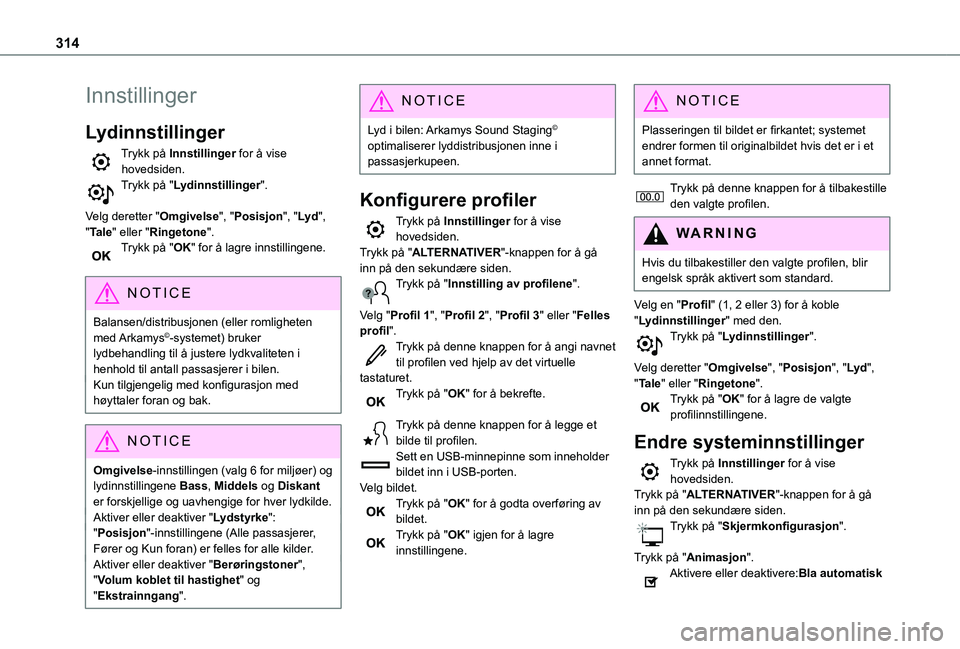
314
Innstillinger
Lydinnstillinger
Trykk på Innstillinger for å vise hovedsiden.Trykk på "Lydinnstillinger".
Velg deretter "Omgivelse", "Posisjon", "Lyd", "Tale" eller "Ringetone".Trykk på "OK" for å lagre innstillingene.
NOTIC E
Balansen/distribusjonen (eller romligheten med Arkamys©-systemet) bruker lydbehandling til å justere lydkvaliteten i henhold til antall passasjerer i bilen.Kun tilgjengelig med konfigurasjon med høyttaler foran og bak.
NOTIC E
Omgivelse-innstillingen (valg 6 for miljøer) og lydinnstillingene Bass, Middels og Diskant er forskjellige og uavhengige for hver lydkilde.Aktiver eller deaktiver "Lydstyrke":"Posisjon"-innstillingene (Alle passasjerer,
Fører og Kun foran) er felles for alle kilder.Aktiver eller deaktiver "Berøringstoner", "Volum koblet til hastighet" og "Ekstrainngang".
NOTIC E
Lyd i bilen: Arkamys Sound Staging© optimaliserer lyddistribusjonen inne i passasjerkupeen.
Konfigurere profiler
Trykk på Innstillinger for å vise hovedsiden.Trykk på "ALTERNATIVER"-knappen for å gå inn på den sekundære siden.Trykk på "Innstilling av profilene".
Velg "Profil 1", "Profil 2", "Profil 3" eller "Felles profil".Trykk på denne knappen for å angi navnet til profilen ved hjelp av det virtuelle tastaturet.Trykk på "OK" for å bekrefte.
Trykk på denne knappen for å legge et bilde til profilen.
Sett en USB-minnepinne som inneholder bildet inn i USB-porten.Velg bildet.Trykk på "OK" for å godta overføring av bildet.Trykk på "OK" igjen for å lagre innstillingene.
NOTIC E
Plasseringen til bildet er firkantet; systemet endrer formen til originalbildet hvis det er i et annet format.
Trykk på denne knappen for å tilbakestille den valgte profilen.
WARNI NG
Hvis du tilbakestiller den valgte profilen, blir engelsk språk aktivert som standard.
Velg en "Profil" (1, 2 eller 3) for å koble "Lydinnstillinger" med den.Trykk på "Lydinnstillinger".
Velg deretter "Omgivelse", "Posisjon", "Lyd", "Tale" eller "Ringetone".Trykk på "OK" for å lagre de valgte profilinnstillingene.
Endre systeminnstillinger
Trykk på Innstillinger for å vise hovedsiden.Trykk på "ALTERNATIVER"-knappen for å gå inn på den sekundære siden.Trykk på "Skjermkonfigurasjon".
Trykk på "Animasjon".Aktivere eller deaktivere:Bla automatisk
Page 317 of 360
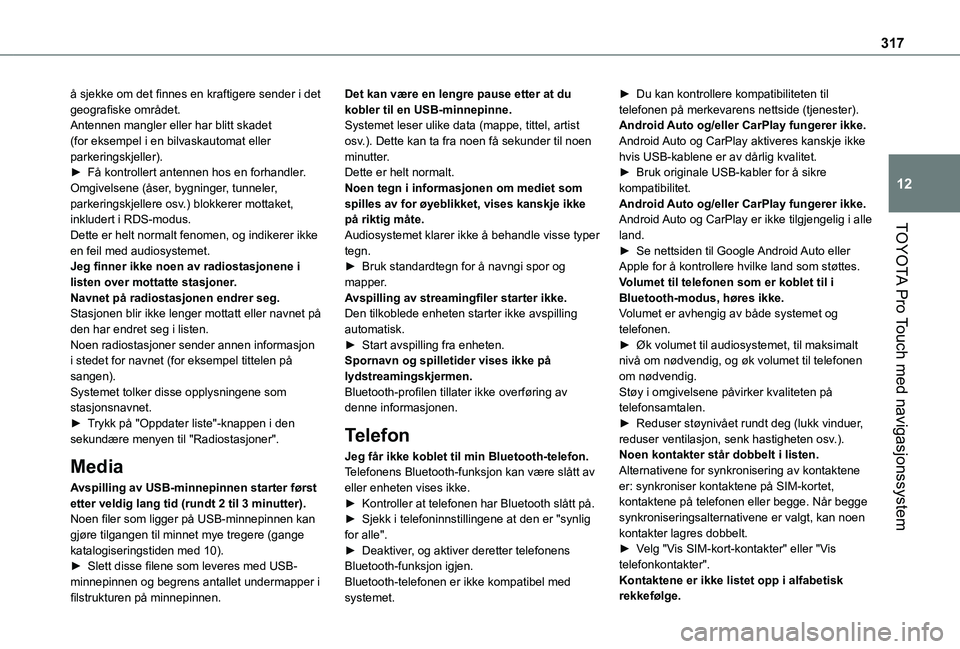
317
TOYOTA Pro Touch med navigasjonssystem
12
å sjekke om det finnes en kraftigere sender i det geografiske området.Antennen mangler eller har blitt skadet (for eksempel i en bilvaskautomat eller parkeringskjeller).► Få kontrollert antennen hos en forhandler.Omgivelsene (åser, bygninger, tunneler, parkeringskjellere osv.) blokkerer mottaket, inkludert i RDS-modus.Dette er helt normalt fenomen, og indikerer ikke en feil med audiosystemet.Jeg finner ikke noen av radiostasjonene i listen over mottatte stasjoner.Navnet på radiostasjonen endrer seg.Stasjonen blir ikke lenger mottatt eller navnet på den har endret seg i listen.Noen radiostasjoner sender annen informasjon i stedet for navnet (for eksempel tittelen på sangen).Systemet tolker disse opplysningene som stasjonsnavnet.► Trykk på "Oppdater liste"-knappen i den sekundære menyen til "Radiostasjoner".
Media
Avspilling av USB-minnepinnen starter først etter veldig lang tid (rundt 2 til 3 minutter).Noen filer som ligger på USB-minnepinnen kan gjøre tilgangen til minnet mye tregere (gange katalogiseringstiden med 10).► Slett disse filene som leveres med USB-minnepinnen og begrens antallet undermapper i
filstrukturen på minnepinnen.
Det kan være en lengre pause etter at du kobler til en USB-minnepinne.Systemet leser ulike data (mappe, tittel, artist osv.). Dette kan ta fra noen få sekunder til noen minutter.Dette er helt normalt.Noen tegn i informasjonen om mediet som spilles av for øyeblikket, vises kanskje ikke på riktig måte.Audiosystemet klarer ikke å behandle visse typer tegn.► Bruk standardtegn for å navngi spor og mapper.Avspilling av streamingfiler starter ikke.Den tilkoblede enheten starter ikke avspilling automatisk.► Start avspilling fra enheten.Spornavn og spilletider vises ikke på lydstreamingskjermen.Bluetooth-profilen tillater ikke overføring av denne informasjonen.
Telefon
Jeg får ikke koblet til min Bluetooth-telefon.Telefonens Bluetooth-funksjon kan være slått av eller enheten vises ikke.► Kontroller at telefonen har Bluetooth slått på.► Sjekk i telefoninnstillingene at den er "synlig for alle".► Deaktiver, og aktiver deretter telefonens Bluetooth-funksjon igjen.Bluetooth-telefonen er ikke kompatibel med
systemet.
► Du kan kontrollere kompatibiliteten til telefonen på merkevarens nettside (tjenester).Android Auto og/eller CarPlay fungerer ikke.Android Auto og CarPlay aktiveres kanskje ikke hvis USB-kablene er av dårlig kvalitet.► Bruk originale USB-kabler for å sikre kompatibilitet.Android Auto og/eller CarPlay fungerer ikke.Android Auto og CarPlay er ikke tilgjengelig i alle land.► Se nettsiden til Google Android Auto eller Apple for å kontrollere hvilke land som støttes.Volumet til telefonen som er koblet til i Bluetooth-modus, høres ikke.Volumet er avhengig av både systemet og telefonen.► Øk volumet til audiosystemet, til maksimalt nivå om nødvendig, og øk volumet til telefonen om nødvendig.Støy i omgivelsene påvirker kvaliteten på telefonsamtalen.► Reduser støynivået rundt deg (lukk vinduer, reduser ventilasjon, senk hastigheten osv.).
Noen kontakter står dobbelt i listen.Alternativene for synkronisering av kontaktene er: synkroniser kontaktene på SIM-kortet, kontaktene på telefonen eller begge. Når begge synkroniseringsalternativene er valgt, kan noen kontakter lagres dobbelt.► Velg "Vis SIM-kort-kontakter" eller "Vis telefonkontakter".Kontaktene er ikke listet opp i alfabetisk
rekkefølge.
Page 318 of 360
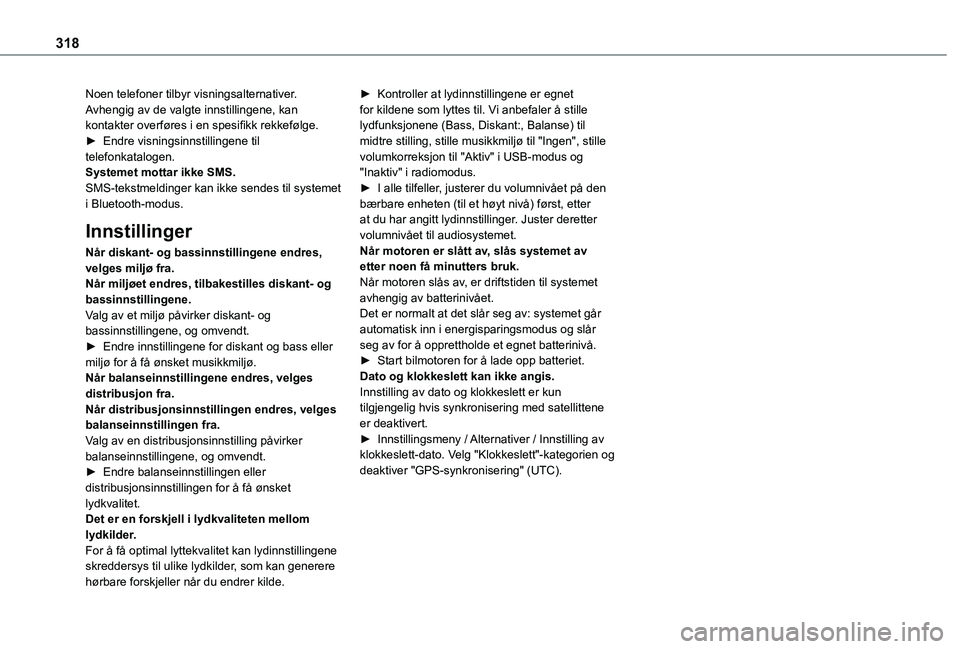
318
Noen telefoner tilbyr visningsalternativer. Avhengig av de valgte innstillingene, kan kontakter overføres i en spesifikk rekkefølge.► Endre visningsinnstillingene til telefonkatalogen.Systemet mottar ikke SMS.SMS-tekstmeldinger kan ikke sendes til systemet i Bluetooth-modus.
Innstillinger
Når diskant- og bassinnstillingene endres, velges miljø fra.Når miljøet endres, tilbakestilles diskant- og bassinnstillingene.Valg av et miljø påvirker diskant- og bassinnstillingene, og omvendt.► Endre innstillingene for diskant og bass eller miljø for å få ønsket musikkmiljø.Når balanseinnstillingene endres, velges distribusjon fra.Når distribusjonsinnstillingen endres, velges balanseinnstillingen fra.Valg av en distribusjonsinnstilling påvirker
balanseinnstillingene, og omvendt.► Endre balanseinnstillingen eller distribusjonsinnstillingen for å få ønsket lydkvalitet.Det er en forskjell i lydkvaliteten mellom lydkilder.For å få optimal lyttekvalitet kan lydinnstillingene skreddersys til ulike lydkilder, som kan generere hørbare forskjeller når du endrer kilde.
► Kontroller at lydinnstillingene er egnet for kildene som lyttes til. Vi anbefaler å stille lydfunksjonene (Bass, Diskant:, Balanse) til midtre stilling, stille musikkmiljø til "Ingen", stille volumkorreksjon til "Aktiv" i USB-modus og "Inaktiv" i radiomodus.► I alle tilfeller, justerer du volumnivået på den bærbare enheten (til et høyt nivå) først, etter at du har angitt lydinnstillinger. Juster deretter volumnivået til audiosystemet.Når motoren er slått av, slås systemet av etter noen få minutters bruk.Når motoren slås av, er driftstiden til systemet avhengig av batterinivået.Det er normalt at det slår seg av: systemet går automatisk inn i energisparingsmodus og slår seg av for å opprettholde et egnet batterinivå.► Start bilmotoren for å lade opp batteriet.Dato og klokkeslett kan ikke angis.Innstilling av dato og klokkeslett er kun tilgjengelig hvis synkronisering med satellittene er deaktivert.► Innstillingsmeny / Alternativer / Innstilling av
klokkeslett-dato. Velg "Klokkeslett"-kategorien og deaktiver "GPS-synkronisering" (UTC).
Page 325 of 360
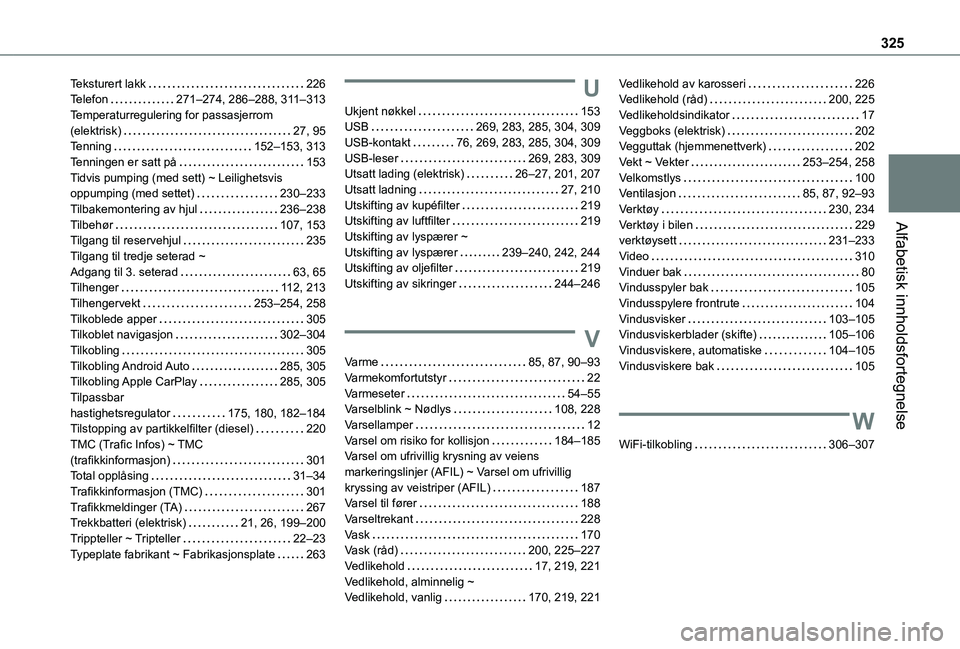
325
Alfabetisk innholdsfortegnelse
Teksturert lakk 226Telefon 271–274, 286–288, 3 11–313Temperaturregulering for passasjerrom (elektrisk) 27, 95Tenning 152–153, 313Tenningen er satt på 153Tidvis pumping (med sett) ~ Leilighetsvis oppumping (med settet) 230–233Tilbakemontering av hjul 236–238Tilbehør 107, 153Tilgang til reservehjul 235Tilgang til tredje seterad ~ Adgang til 3. seterad 63, 65Tilhenger 11 2, 213Tilhengervekt 253–254, 258Tilkoblede apper 305Tilkoblet navigasjon 302–304Tilkobling 305Tilkobling Android Auto 285, 305Tilkobling Apple CarPlay 285, 305Tilpassbar hastighetsregulator 175, 180, 182–184Tilstopping av partikkelfilter (diesel) 220
TMC (Trafic Infos) ~ TMC (trafikkinformasjon) 301Total opplåsing 31–34Trafikkinformasjon (TMC) 301Trafikkmeldinger (TA) 267Trekkbatteri (elektrisk) 21, 26, 199–200Trippteller ~ Tripteller 22–23Typeplate fabrikant ~ Fabrikasjonsplate 263
U
Ukjent nøkkel 153USB 269, 283, 285, 304, 309USB-kontakt 76, 269, 283, 285, 304, 309USB-leser 269, 283, 309Utsatt lading (elektrisk) 26–27, 201, 207Utsatt ladning 27, 210Utskifting av kupéfilter 219Utskifting av luftfilter 219Utskifting av lyspærer ~ Utskifting av lyspærer 239–240, 242, 244Utskifting av oljefilter 219Utskifting av sikringer 244–246
V
Varme 85, 87, 90–93Varmekomfortutstyr 22Varmeseter 54–55Varselblink ~ Nødlys 108, 228Varsellamper 12Varsel om risiko for kollisjon 184–185Varsel om ufrivillig krysning av veiens markeringslinjer (AFIL) ~ Varsel om ufrivillig kryssing av veistriper (AFIL) 187Varsel til fører 188Varseltrekant 228Vask 170Vask (råd) 200, 225–227Vedlikehold 17, 219, 221Vedlikehold, alminnelig ~ Vedlikehold, vanlig 170, 219, 221
Vedlikehold av karosseri 226Vedlikehold (råd) 200, 225Vedlikeholdsindikator 17Veggboks (elektrisk) 202Vegguttak (hjemmenettverk) 202Vekt ~ Vekter 253–254, 258Velkomstlys 100Ventilasjon 85, 87, 92–93Verktøy 230, 234Verktøy i bilen 229verktøysett 231–233Video 310Vinduer bak 80Vindusspyler bak 105Vindusspylere frontrute 104Vindusvisker 103–105Vindusviskerblader (skifte) 105–106Vindusviskere, automatiske 104–105Vindusviskere bak 105
W
WiFi-tilkobling 306–307